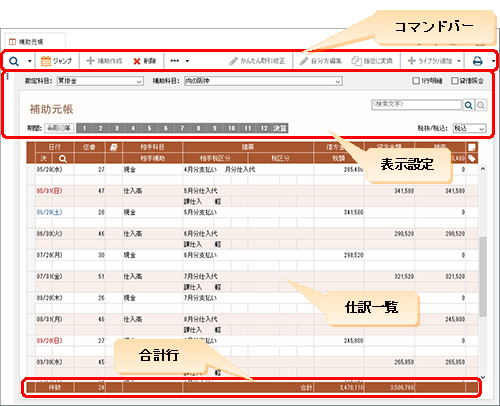
[補助元帳]ウィンドウでは、[総勘定元帳]ウィンドウ同様に仕訳を修正したり、取引を入力できます。表示される内容に若干の違いはありますが、[総勘定元帳]ウィンドウとほぼ同じ構成で、できることもほとんど変わりません。
また、[補助元帳]ウィンドウを構成する項目は、[預金出納帳]ウィンドウ(詳細)と同じです。
[補助元帳]ウィンドウを表示するには、ナビゲーションバーの分類[メニュー]から、[帳簿・伝票]→[補助元帳]をクリックします。
●[補助元帳]ウィンドウ
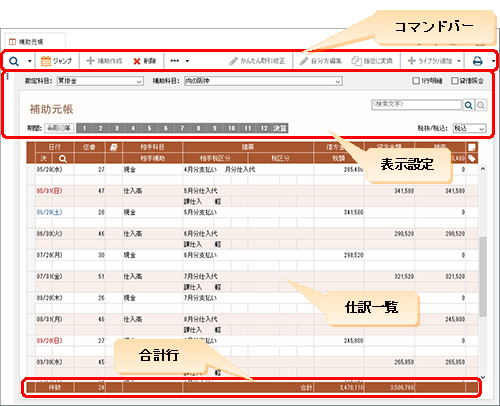
●コマンドバー
コマンドバーについてはこちらをご覧ください。
●表示設定
|
項目 |
概要 |
|
[勘定科目] |
補助科目が登録されている勘定科目を、一覧から選択します。補助科目が登録されていない勘定科目は、この一覧に表示されません。なお、どの勘定科目にも補助科目が登録されていないときは、この一覧は利用できません。 |
|
[補助科目] |
[勘定科目]で選択した勘定科目に登録されている補助科目を、一覧から選択します。ここで選択した補助科目が含まれる仕訳が表示されます。「補助指定なし」は、[勘定科目]で選択中の勘定科目が使用された仕訳の中で、補助科目が使用されていない仕訳のみを集計します。 |
|
[期間] |
取引を入力・編集する月度を選択します。複数の月度(期間)を選択する場合は、ドラッグします。[決算]は決算仕訳を表します。決算仕訳も含めたすべての仕訳(期間)を選択したい場合は、一番左にある会計年度が表示されているボタンをクリックします。 |
|
[1行明細] |
チェックを付けると、明細(仕訳)を1行で表示します。 |
|
[貸借照合] |
チェックを付けると、「貸借照合」表示になり、チェックを付けた貸借金額を照合することができます。 |
|
かんたん検索入力欄 |
入力したキーワードを含む仕訳を検索します。 キーワードを入力したら、 |
|
[税抜/税込] |
消費税抜きと消費税込みの金額表示を切り替えます。切り替えた結果は、金額の表示や印刷にも反映されます。「消費税設定」ダイアログの[業者区分]が「免税」の場合は表示されません。 |